Accesso remoto (client RDP e HTML5)
Cyber Protection prevede una funzionalità di accesso remoto. È possibile connettersi e gestire i sistemi dell'utente finale tramite una connessione remota. Il client HTML5 consente di copiare e incollare testi all'interno della macchina remota e viceversa. Il client RDP consente di copiare e incollare testi e file. Questa modalità consente di offrire assistenza agli utenti finali e di risolvere i problemi riscontrati sui loro sistemi.
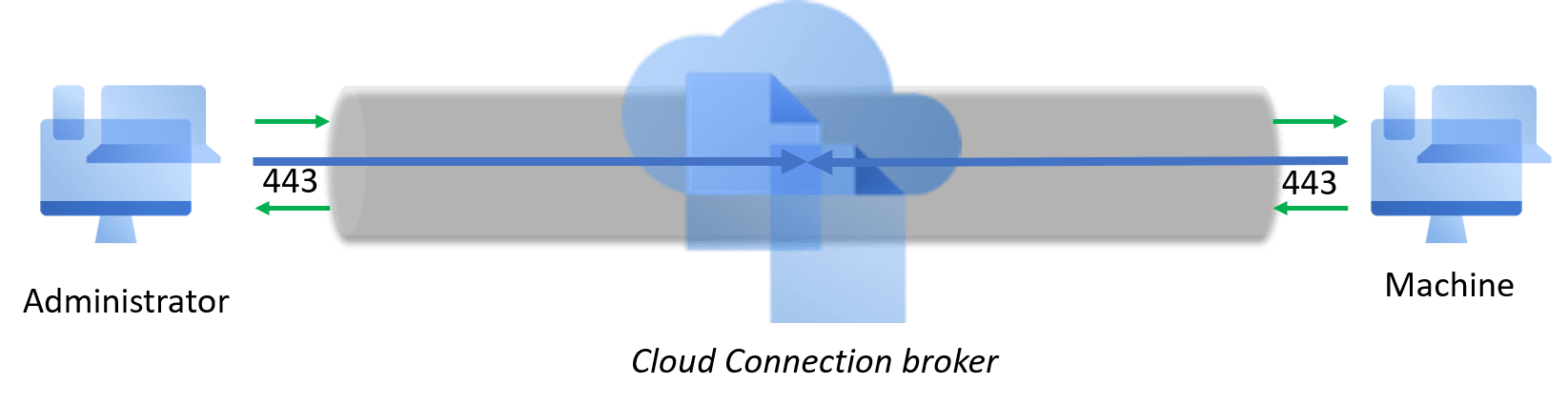
Prerequisiti:
- Una macchina remota è stata registrata in Cyber Protection e vi è stato installato l'agente di protezione.
- Per il sistema è già disponibile o è già stata acquistata la quota Cyber Protect.
- Per le connessioni RDP, il client Connessione al desktop remoto è installato nel sistema dal quale viene avviata la connessione.
È possibile stabilire una sessione RDP sia per i sistemi Windows che per i sistemi macOS. È possibile stabilire una sessione di connessione remota HTML5 da qualsiasi browser compatibile con HTML5.
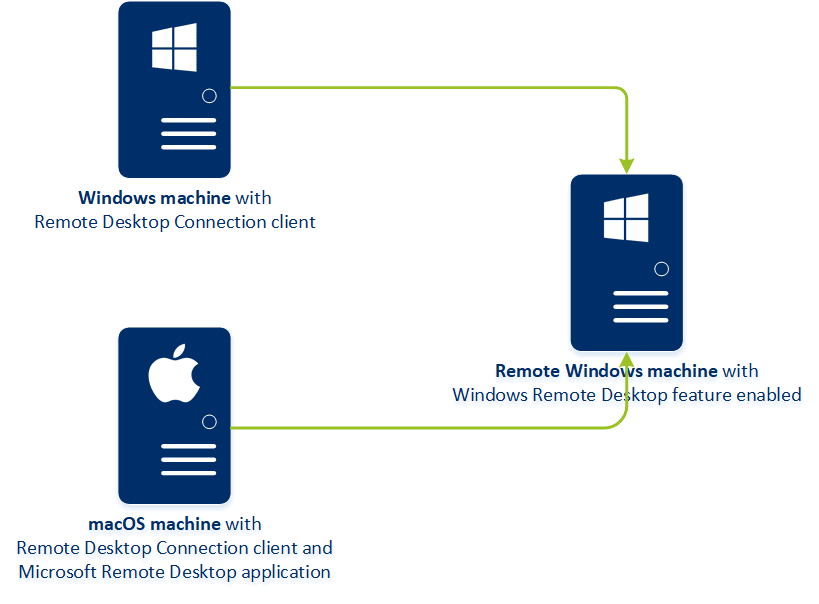
La funzionalità di accesso remoto può essere utilizzata per le connessioni ai sistemi Windows sui quali è disponibile la funzione Desktop remoto Windows. L'accesso remoto non può quindi essere utilizzato, ad esempio, per connettersi ai sistemi Windows 10 Home e macOS.
Per stabilire una connessione da un sistema macOS a uno remoto, verificare che nel sistema macOS siano installate le seguenti applicazioni:
- Il client Connessione al desktop remoto
- L'applicazione Desktop remoto Microsoft
Come funziona
Quando si tenta la connessione a un sistema remoto, innanzitutto il sistema controlla che sul computer sia disponibile una quota per Cyber Protect. Se la quota di servizio necessaria per la funzionalità RDP remota esiste per il tenant cliente, ma non è stata acquisita per il sistema, verrà visualizzato un messaggio che chiede di acquisire manualmente tale quota di servizio. Il sistema controlla quindi che sia possibile la connessione tramite il client HTML5 o RDP. L'utente avvia la connessione tramite il client RDP o HTML5. Il sistema stabilisce un tunnel verso la macchina remota e controlla che su questa siano abilitate le connessioni desktop remoto. L'utente immette quindi le credenziali, e se queste vengono convalidate, accede al sistema.
Come connettersi a una macchina remota
Per connettersi a una macchina remota, procedere come segue:
- Nella console del servizio, passare a Dispositivi > Tutti i dispositivi.
- Fare clic sul sistema al quale connettersi in modalità remota, quindi fare clic su Desktop di Cyber Protection > Connetti tramite client RDP o su Connetti tramite client HTML5.
Il sistema controlla se questo sistema dispone di una quota Cyber Protect. Se la quota di servizio necessaria per la funzionalità RDP remota esiste per il tenant cliente, ma non è stata acquisita per il sistema, verrà visualizzato un messaggio che chiede di acquisire manualmente tale quota di servizio.
- Se richiesto, selezionare una delle quote di servizio richieste e fare clic su Modifica e connetti.
- [Facoltativo, solo per la connessione tramite client RDP] Scaricare e installare il Client di Connessione desktop remoto. Avviare la connessione alla macchina remota.
- Specificare il login e la password per accedere al sistema e fare clic su Connetti.
L'utente viene connesso alla macchina remota e può gestirla.
Come eseguire una sessione di assistenza remota
L'assistenza remota consente l'accesso contemporaneo alla stessa sessione di desktop remoto. Ad esempio, quando occorre risolvere un problema sul computer di un utente remoto, è possibile utilizzare questa funzionalità per collegarsi al computer. L'utente e l'amministratore remoto condividono la stessa sessione, in cui l'utente può condividere e riprodurre un problema.
- Nella console del servizio, passare a Dispositivi > Tutti i dispositivi.
- Fare clic su sistema al quale connettersi in modalità remota, quindi fare clic su Desktop di Cyber Protection > Esegui Assistenza remota.
Il sistema controlla se questo sistema dispone di una quota Cyber Protect. Se la quota di servizio necessaria per la funzionalità RDP remota esiste per il tenant cliente, ma non è stata acquisita per il sistema, verrà visualizzato un messaggio che chiede di acquisire manualmente tale quota di servizio.
- Se richiesto, selezionare una delle quote di servizio richieste e fare clic su Modifica e connetti.
- Copiare la password della sessione di assistenza remota e fare clic su Connetti. Se la sessione non si avvia, scaricare e installare l'agente di connettività sul sistema e riprovare a effettuare la connessione.
- In caso di sessioni interattive in corso, fare clic su Connetti a sessione.
- Immettere la password della sessione di assistenza remota.
Di conseguenza, si ottiene l'accesso al desktop della macchina remota ed è possibile fornire assistenza all'utente.